面对电脑开机后只剩空白桌面的窘境,多数用户都会陷入操作困境。这种看似简单的系统异常背后,往往隐藏着多种潜在诱因。小编将系统解析问题根源,并提供切实可行的修复方案,同时附赠预防性维护指南。
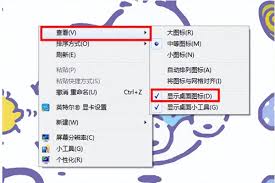
一、系统异常现象深层解读
1. 系统服务中断:Explorer.exe进程异常可能导致桌面元素加载失败
2. 注册表错位:关键注册表项损坏会影响桌面配置读取
3. 显示配置变更:分辨率调整或显示设置误操作引发界面异常
4. 安全软件误判:部分防护工具可能错误拦截系统组件
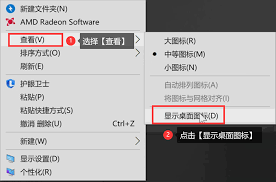
二、分步恢复操作指南
1. 基础设置核查
桌面空白处右击选择"查看”菜单,确认"显示桌面图标”处于勾选状态。同步检查"自动排列图标”和"将图标与网格对齐”选项的配置状态。
2. 进程重启方案
使用Ctrl+Shift+Esc调出任务管理器,定位"Windows资源管理器”进程。右键选择"重新启动”选项,该操作可刷新桌面环境而不影响其他程序运行。
3. 注册表修复方案
通过Win+R运行regedit,定位至HKEY_CURRENT_USERSoftwareMicrosoftWindowsCurrentVersionExplorerAdvanced。检查HideIcons键值是否为,异常数值可能导致图标隐藏。
4. 系统文件检测
在管理员权限的CMD窗口输入sfc /scannow命令,执行系统文件完整性扫描。该过程可自动修复受损系统文件,建议配合DISM工具进行组件存储修复。
5. 系统还原实施
通过控制面板进入系统保护界面,选择最近可用的还原点进行系统回滚。此操作可消除近期软件安装或系统更新带来的兼容性问题。
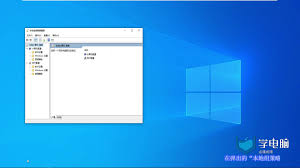
三、长效维护机制建立
1. 建立每月系统检查机制,使用内置清理工具释放存储空间
2. 配置自动更新策略,确保系统补丁和安全定义实时更新
3. 实施双杀毒引擎方案,建议采用微软Defender+第三方轻量级防护
4. 创建系统镜像备份,推荐使用VHDX格式进行增量备份
通过上述解决方案,90%以上的桌面异常问题都能得到有效解决。日常维护中建议定期清理启动项,避免非必要程序占用系统资源。当遇到复杂系统故障时,及时创建系统日志有助于快速定位问题根源。

























